操作场景
本文以“CentOS 7.6 64位”操作系统为例,介绍如何使用fdisk分区工具为数据盘设置分区,操作回显仅供参考。
前提条件
已挂载数据盘至云主机或物理机,且数据盘还没有被初始化。
操作步骤
当新增云硬盘的容量小于2TB,使用fdisk工具进行Linux数据盘初始化共分为五步,具体步骤如下:
登录弹性云主机。
查看新增数据盘:查看新增数据盘是否已成功挂载至此台云主机,并查看其容量。
创建MBR分区:为新增数据盘创建独立的逻辑分区,以便更好地组织和管理数据。
创建文件系统并挂载:为新建分区创建文件系统,可以使用独立的文件系统来存储数据。
设置开机自动挂载磁盘:云主机系统启动时可自动挂载磁盘。
登录弹性云主机
登录控制中心。
单击控制中心左上角的

 ,选择地域,此处我们选择华东1。
,选择地域,此处我们选择华东1。单击选择“计算>弹性云主机”,进入云主机列表页面。
单击需要初始化数据盘的云主机所在行的“操作>远程登录”,登录此台云主机,具体操作可参见登录Linux弹性云主机。
查看新增数据盘
执行命令 fdisk -l,查看新增数据盘。回显如下:

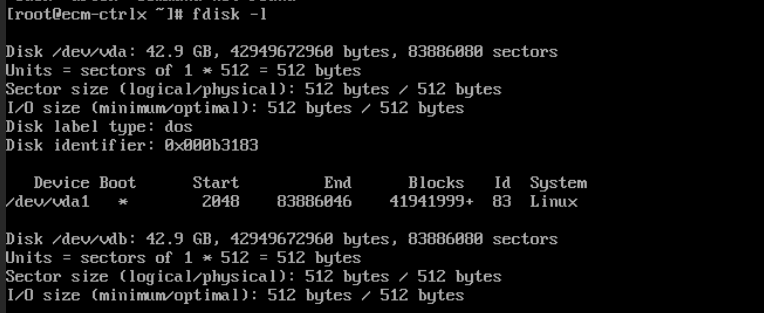
当前的云主机有两块磁盘,/dev/vda是默认的系统盘,且已经拥有了一个分区/dev/vda1,/dev/vdb是本次新增需要初始化的数据盘,容量为40G。
创建MBR分区
下面介绍使用fdisk工具为新增数据盘/dev/vdb创建MBR分区的操作。
执行命令
fdisk /dev/vdb,进入fdisk分区工具。回显如下:
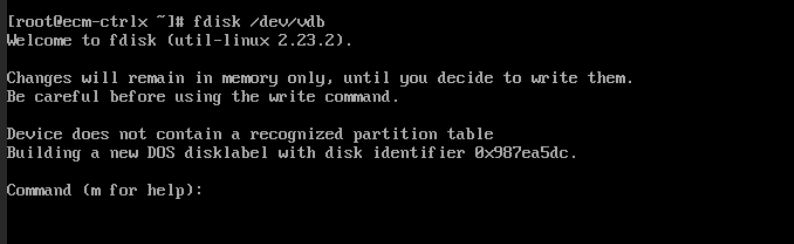

输入“n”,按“Enter”,开始新建分区。回显如下:


从回显信息可以看到,磁盘有两种分区类型:“p”表示主要分区,“e”表示延伸分区。
以创建一个主要分区为例,输入“p”,按“Enter”,开始创建一个主分区。回显如下:


“Partition number”表示主分区编号,用户可以选择1到4之间的数字。
以分区编号选择“1”为例,用户在这里可以输入主分区编号“1”,按“Enter”。回显如下:


“First sector”表示初始磁柱区域,可以选择2048-83886079,默认为2048。
以选择默认初始磁柱编号2048为例,直接按“Enter”。回显如下:


“Last sector”表示截止磁柱区域,可以选择2048-83886079,默认为83886079。
以选择默认截止磁柱编号83886079为例,按“Enter”。回显如下:


分区已经创建成功,您已经为40GB的数据盘新建了1个分区。
输入“p”,按“Enter”,查看新建分区的详细信息。回显如下:
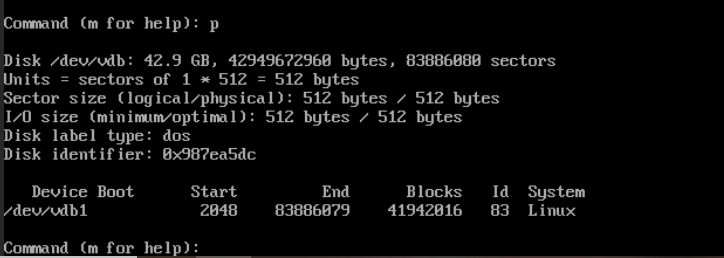

输入“w”,按“Enter”,将分区结果写入分区表中。回显如下:

出现以上信息说明为磁盘/dev/vdb创建分区/dev/vdb1完成。如果之前分区操作有误,用户可输入“q”来退出fdisk分区工具,并且之前的分区结果也不会被保留。
最后,执行命令
partprobe,将新的分区表变更同步至操作系统即可。
创建文件系统并挂载
执行命令
mkfs -t ext4 /dev/vdb1,为新建的分区创建文件系统,本示例中创建的是ext4格式的文件系统,请根据您的业务需求选择合适的文件系统。
说明
对于容量较大的云硬盘,mkfs命令可能执行时间较长,如需要缩短命令执行时间,您可以为mkfs命令添加如下参数:
ext2、ext3、ext4文件系统:添加-E nodiscard参数
xfs文件系统:添加-K参数


格式化需要等待一段时间,不要退出,直到显示格式化完成。
执行命令
mkdir /mnt/sdc,新建挂载点。本示例中/mnt/sdc为挂载点。执行命令
mount /dev/vdb1 /mnt/sdc,将新建分区挂载到新建的挂载路径下。执行命令
df -TH,查看挂载结果。回显如下:

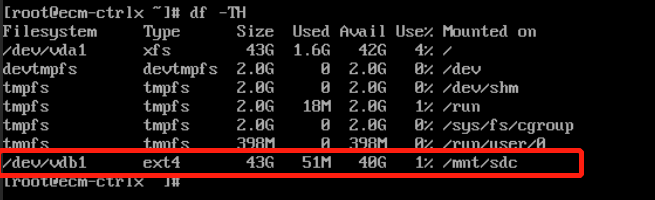
表示新建分区“/dev/vdb1”已挂载至“/mnt/sdc”。
设置开机自动挂载磁盘
如果您需要在云主机系统启动时自动挂载磁盘,不能采用在/etc/fstab直接指定/dev/vdb1的方法,因为云中设备的顺序编码在关闭或者开启云主机过程中可能发生改变,例如/dev/vdb1可能会变成/dev/vdb2。推荐使用UUID来配置自动挂载数据盘。磁盘的UUID(Universally Unique Identifier)是Linux系统为磁盘分区提供的唯一的标识字符串。
执行命令
blkid /dev/vdb1,查询磁盘分区/dev/vdb1的UUID和文件系统类型。回显如下:


执行命令
vi /etc/fstab,使用VI编辑器打开“fstab”文件。按“i”,进入编辑模式,将光标移至文件末尾,按“Enter”,添加如下内容,其中UUID=处的内容请输入您在上一步中查询到的UUID,操作如图所示:
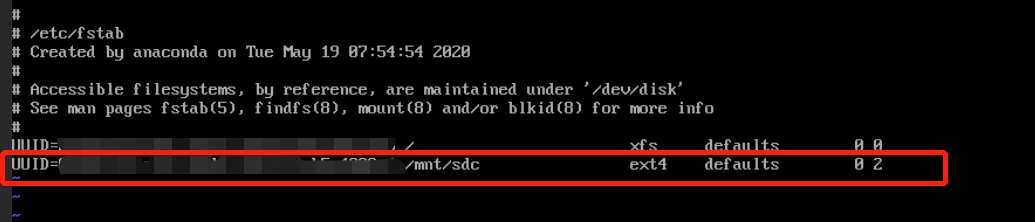
按“ESC”后,输入“:wq”,按“Enter”。保存设置并退出编辑器。
验证自动挂载功能,首先卸载已挂载的分区,执行命令
umount /dev/vdb1,操作如图所示:


执行命令
mount -a来重新加载/etc/fstab文件的所有内容,操作如图所示:

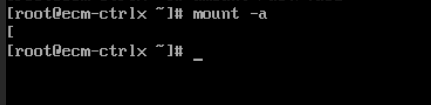
执行命令
mount |grep /mnt/sdc来查询文件系统挂载,操作及回显如图所示:


如果出现图中回显信息,说明自动挂载设置成功。
